Wix イベント:予約制イベントの参加登録フォームをカスタマイズする
5分
この記事内
- 参加申し込みが必要なイベントの登録フォームをカスタマイズする
- 登録時にゲストが同伴者を追加できるようにする
- よくある質問
ゲストがイベントに参加する際、参加登録フォームに必要事項を入力します。結婚式やプライベートな集まりなど、チケットのないイベントの場合は、参加申込の際に自身の情報を入力します。
フォームをカスタマイズして、好みの情報を収集したり、特別なリクエストに対応したり、ゲストが追加の参加者を招待できるようにしたりすることができます。
参加申し込みが必要なイベントの登録フォームをカスタマイズする
参加登録フォームをカスタマイズして、ゲストから必要な情報を収集しましょう。既存の項目を編集して独自のトーンに合わせたり、新しい項目を追加して追加情報を収集したりすることができます。また、参加を予定していないゲストが返信をする必要があるかどうかも決めることができます。
注意:
フォームの項目のうち、名、姓、メールアドレスは必須項目であるため、削除することはできません。
イベントへの登録をカスタマイズする方法:
- サイトダッシュボードの「イベント」にアクセスします。
- 該当するイベントにマウスオーバーし、「管理」をクリックします。
- 「設定」タブをクリックします。
- 「参加登録フォーム」横の「編集」をクリックします。
- 「出欠確認を行う」トグルをクリックします:
- 有効:ゲストは、参加するかどうかをフォーム上で示す必要があります。ニーズに合わせてテキストをカスタマイズできます(例:「はい」と「いいえ」を「参加します」と「欠席します」に置き換える)。
- 無効化:ゲストは、出席する場合にのみ登録が必要となります。
- テキスト欄にマウスオーバーし、「編集」アイコン
 をクリックします。
をクリックします。
フォームタイトル
フォーム記入欄
ボタンのテキスト
7. 右上の「保存」をクリックします。
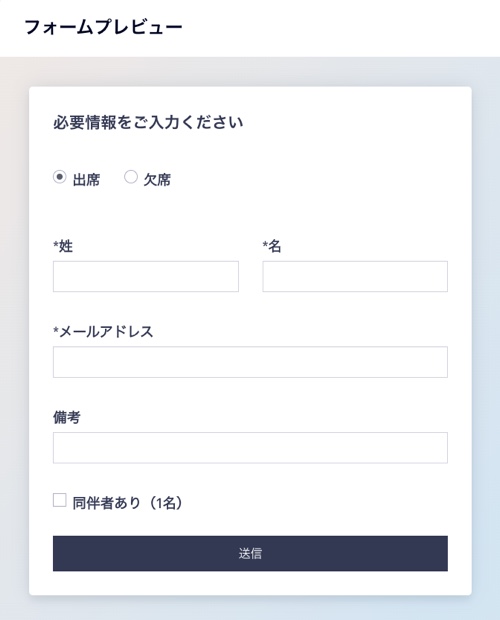
登録時にゲストが同伴者を追加できるようにする
イベントのゲストに同伴者と参加することを許可することができます。ゲストは参加登録フォームに記入する際、最大 10名のゲストを追加することができます。
ゲストが同伴者を連れて来れるようにする方法:
- サイトダッシュボードの「イベント」にアクセスします。
- 該当するイベント横の「管理」をクリックします。
- 「設定」タブをクリックします。
- 「参加登録フォーム」横の「編集」をクリックします。
- 「フォーム記入欄」下で「+項目を追加」をクリックします。
- 「同伴者」を選択します。
- イベントに参加できる同伴者の数を選択します:
- 1名のゲスト:同伴者を一人連れて来ることができます。
- ゲストと同伴者:ゲストが連れて来れる同伴者人数を選択します(最大 10名)。
- 「同伴者テキスト」欄を編集します。
- (オプション)同伴者名の入力を必要とする場合は「ゲスト名は必須項目です」チェックボックスを選択します。
- 「チェックマーク」アイコン
 をクリックして確定します。
をクリックして確定します。 - 右上の「保存」をクリックします。
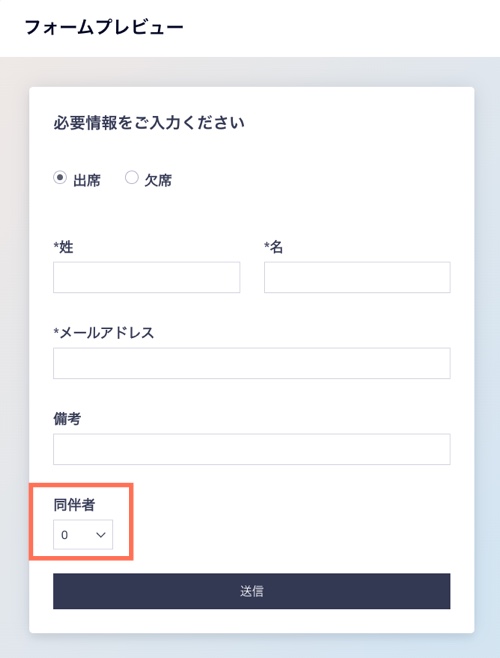
よくある質問
参加登録フォームのカスタマイズに関する詳細については、以下の質問をクリックしてください。
参加申し込みを削除することはできますか?
参加登録フォームの質問への回答を確認するにはどうすればよいですか?
「お礼のメッセージ」と「参加受付終了メッセージ」をカスタマイズすることはできますか?
登録フォームのデザインをカスタマイズするにはどうすればよいですか?




